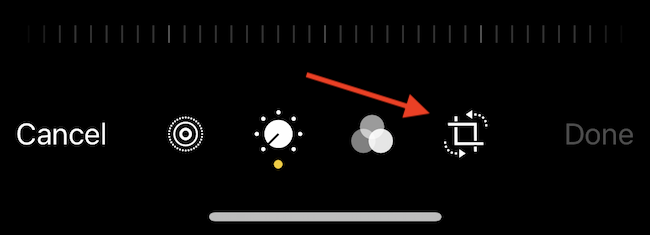إذا كانت بعض صورك على iPhone أو iPad في الاتجاه الخاطئ ، فلا داعي للقلق: يتضمن تطبيق الصور ميزة مدمجة تتيح لك تدوير الصورة بمقدار 90 درجة في المرة الواحدة. إليك كيفية استخدامه.
أولاً ، افتح تطبيق الصور على جهاز iPhone أو iPad وانتقل إلى الصورة التي تريد تدويرها.
قبل أن تفعل أي شيء آخر ، من المهم أن تفهم أن تطبيق الصور سيحفظ تغييرات التدوير على صورتك الأصلية. إذا كنت ترغب في الاحتفاظ بنسخة أصلية (غير مدورة) من الصورة ، فإننا نوصي بإنشاء صورة مكررة لأغراض التحرير أولاً. للقيام بذلك ، انقر فوق الزر "مشاركة" (الذي يبدو كمربع دائري به سهم يشير لأعلى منه) واختر خيار "تكرار".
بمجرد أن تصبح جاهزًا للتدوير ، انقر فوق الزر "تعديل" في شريط الأدوات العلوي للدخول إلى وضع تحرير الصور.
في شاشة تحرير الصور ، انقر فوق الزر "اقتصاص" في شريط الأدوات السفلي (يبدو وكأنه زاويتان قائمتان مع وجود أسهم منقطة حولهما).
في الجزء العلوي من الشاشة ، انقر فوق رمز التدوير (وهو عبارة عن مربع دائري به سهم منحني يشير إلى اليسار فوق الزاوية اليمنى العلوية).
سيؤدي هذا إلى تدوير الصورة على الفور بمقدار 90 درجة في الاتجاه الأيسر (عكس اتجاه عقارب الساعة).
في كل مرة تضغط فيها على زر التدوير ، ستقوم بتدويره بمقدار 90 درجة مرة أخرى. بأربع نقرات ، على سبيل المثال ، ستعيد الصورة إلى الموضع الأصلي. بمجرد أن تصبح راضيًا عن الصورة التي تم تدويرها ، انقر فوق الزر "تم" في شريط الأدوات السفلي.
سيتم تحديث الصورة المصغرة في مكتبة الصور.
يمكنك الآن مشاركة الصورة التي تم تدويرها بحرية كما تفعل عادةً ، وسوف يراها المستلم بالاتجاه الصحيح.
كيفية التراجع عن الدوران
يعد تحرير الصور في تطبيق الصور على iPhone و iPad غير مدمر. هذا يعني أنه يمكنك الرجوع في أي وقت للتراجع عن التغييرات التي أجريتها.
إذا كنت تريد التراجع عن التدوير ، فاستعرض وصولاً إلى الصورة في تطبيق الصور واضغط على الزر "تحرير".
في شاشة تحرير الصور ، انقر فوق الزر "عودة" في الزاوية اليمنى السفلية.
في النافذة المنبثقة ، اختر "الرجوع إلى الأصل".
ستتم استعادة الصورة فورًا إلى مرحلتها الأصلية وستكون تمامًا كما كانت قبل الدوران.
الآن بعد أن استخدمت المحرر في تطبيق الصور ، نقترح عليك قضاء المزيد من الوقت معه. يمكنك تطبيق مرشحات سريعة أو إصلاح الصور الملتوية أو تعديل التفاصيل الدقيقة أو تحسين الصور بسهولة تامة. استمتع!